การจับภาพหน้าจอเป็นวิธีที่ยอดเยี่ยมในการแชร์สิ่งที่เกิดขึ้นบนหน้าจอของคุณกับคนอื่นๆ หากคุณเคยต้องการแชร์บางสิ่ง แต่พบว่าไม่เข้ากับทุกหน้าจอ อาจเป็นเรื่องน่าหงุดหงิดทีเดียว นี่คือที่มาของภาพหน้าจอแบบเต็มหน้า ภาพหน้าจอแบบเต็มหน้าทำให้คุณสามารถจับภาพหน้าจอของหน้าเว็บทั้งหน้าได้ไม่ว่าจะใหญ่แค่ไหน
Samsung มีคุณสมบัติที่สามารถทำได้ในเครื่องมือสกรีนช็อต น่าเสียดายที่ประสบการณ์ผู้ใช้ของคุณลักษณะนี้ไม่ค่อยดีนัก เนื่องจากจะข้ามระยะทางสั้นๆ ลงมาที่หน้าในแต่ละครั้ง ซึ่งหมายความว่าคุณต้องนั่งกดปุ่มค้างไว้ครู่หนึ่งเพื่อเลื่อนดูหน้าที่ยาวพอสมควร หากคุณต้องการจับภาพหน้าจอของหน้าที่ใหญ่มาก แม้ว่าจะไม่เหมาะก็ตาม
เบราว์เซอร์ Vivaldi บน Android มีวิธีแก้ปัญหาที่มั่นคงและเชื่อถือได้สำหรับปัญหานี้ มีฟังก์ชันในตัวเพื่อจับภาพหน้าจอแบบเต็มหน้า และทำทั้งหมดนี้ได้ในคราวเดียว
วิธีถ่ายภาพหน้าจอแบบเต็มหน้าใน Vivaldi
ในการจับภาพหน้าจอแบบเต็มหน้า คุณต้องแตะไอคอน Vivaldi ที่มุมบนขวา ที่ส่วนท้ายของแถบ URL
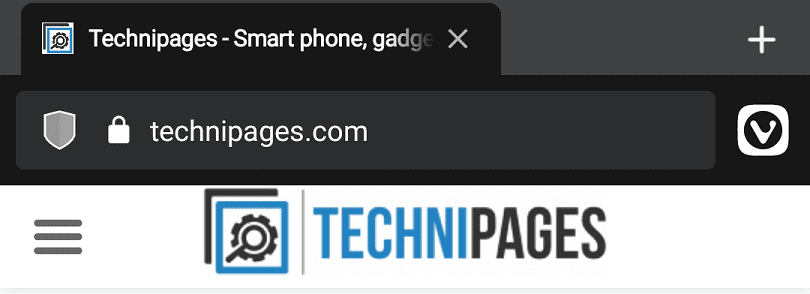
การแตะที่ไอคอน Vivaldi จะเปิดเมนูป๊อปอัปขึ้น จากที่นี่คุณควรแตะ "จับภาพหน้า" ประมาณสองในสามของรายการตัวเลือก
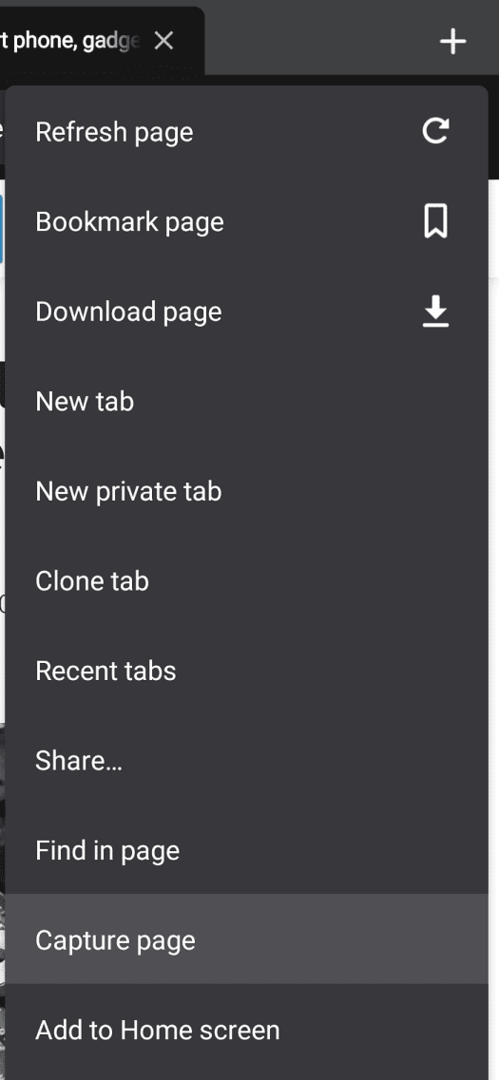
ตอนนี้ ในป๊อปอัปขนาดเล็กที่ด้านล่างของหน้าจอ คุณจะได้รับตัวเลือกให้จับภาพพื้นที่ที่มองเห็นได้หรือจับภาพเต็มหน้า แตะ "จับภาพเต็มหน้า" เพื่อจับภาพหน้าจอแบบเต็มหน้า
เคล็ดลับ: ฟังก์ชันภาพหน้าจอที่สร้างขึ้นใน Vivaldi จะจับภาพหน้าจอเฉพาะเนื้อหาของหน้าเท่านั้น อินเทอร์เฟซผู้ใช้ Vivaldi เช่นแถบ URL ถูกละเว้น
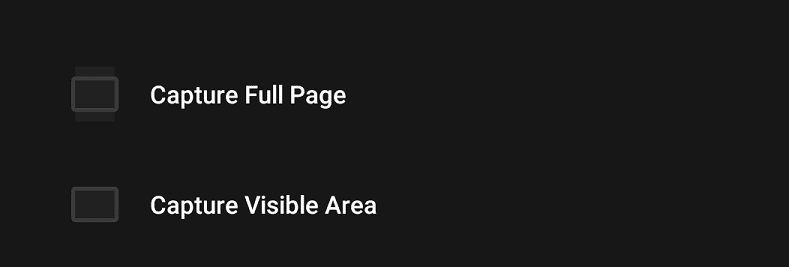
หลังจากถ่ายภาพหน้าจอแล้ว ป๊อปอัปขนาดเล็กจะปรากฏขึ้น ซึ่งคุณสามารถแตะเพื่อดูภาพหน้าจอที่คุณเพิ่งถ่ายได้อย่างรวดเร็ว คุณควรระวังว่าภาพหน้าจอที่คุณถ่ายจะยาวเท่ากับหน้าเต็ม ซึ่งอาจมีความยาวหลายหมื่นพิกเซล
เคล็ดลับ: ในบางกรณี คุณอาจพบว่ารูปภาพที่อยู่ด้านล่างของหน้าไม่ได้โหลดขึ้นมา ในการแก้ไขปัญหานี้ คุณเพียงแค่เลื่อนดูทั้งหน้าด้วยตนเองให้เร็วเท่าที่ต้องการ จากนั้นจึงจับภาพหน้าจอใหม่ ปัญหานี้เกิดขึ้นเนื่องจากเบราว์เซอร์บันทึกหน่วยความจำโดยไม่โหลดภาพที่ไม่จำเป็น อย่างไรก็ตาม การเลื่อนดูทั้งหน้าจะเป็นการบังคับให้โหลดรูปภาพเหล่านั้น ดังนั้นรูปภาพเหล่านั้นจึงจะรวมอยู่ในภาพหน้าจอ